Heim >häufiges Problem >Schritt-für-Schritt-Anleitung zum Upgrade von Windows 10 auf 11
Schritt-für-Schritt-Anleitung zum Upgrade von Windows 10 auf 11
- WBOYWBOYWBOYWBOYWBOYWBOYWBOYWBOYWBOYWBOYWBOYWBOYWBnach vorne
- 2023-07-20 15:09:303516Durchsuche
Das Win11-System ist das neueste von Microsoft eingeführte Betriebssystem. Seine Funktionen und Operationen unterscheiden sich stark von früheren Systemen. Daher möchten viele Benutzer, die Win10 verwenden, vom Win10-System zum Win11-System wechseln. Wie kann man also das Win11-System von Win10 ändern? Werfen wir einen Blick auf die Schritt-für-Schritt-Anleitung zum Upgrade von Windows 10 auf 11. Werfen wir gemeinsam einen Blick darauf.
1. Öffnen Sie zunächst die Einstellungen auf Ihrem Computer und klicken Sie auf Update & Sicherheit, wie im Bild unten gezeigt.
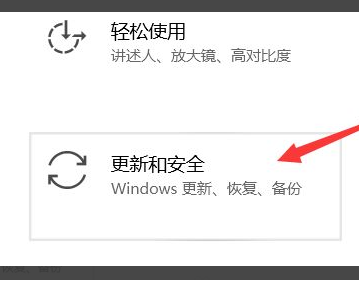
2. Klicken Sie nach dem Öffnen auf Windows Insider-Programm, wie im Bild unten gezeigt.
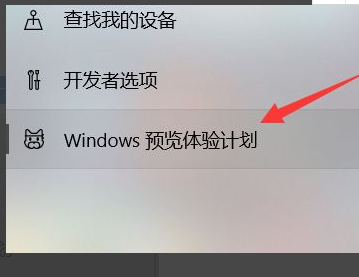
3. Klicken Sie nach dem Öffnen auf Registrieren, wie im Bild unten gezeigt.
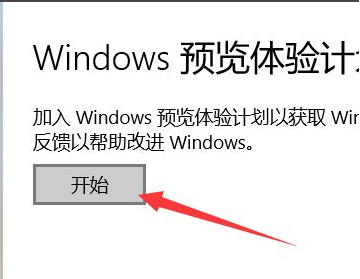
4. Anschließend die Registrierung abschließen und das Konto auswählen, den Dev-Kanal auswählen.
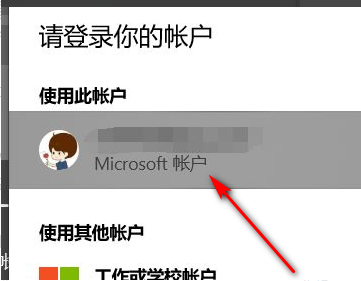
5. Starten Sie nach der Auswahl den Computer neu, um das Win11-Systemupdate zu starten.
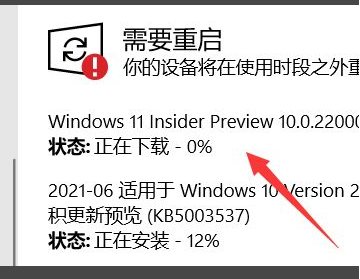
Das Obige ist die Schritt-für-Schritt-Anleitung zum Upgrade von Windows 10 auf 11. Ich hoffe, es kann allen helfen.
Das obige ist der detaillierte Inhalt vonSchritt-für-Schritt-Anleitung zum Upgrade von Windows 10 auf 11. Für weitere Informationen folgen Sie bitte anderen verwandten Artikeln auf der PHP chinesischen Website!

